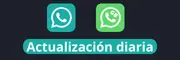Usar GB WhatsApp es muy parecido a usar el WhatsApp normal. Después de descargar e instalar la aplicación, ábrela e ingresa tu número de teléfono. Después de unos segundos, recibirás un código de verificación. Usa ese código para activar tu cuenta. La interfaz de la aplicación está dividida en cinco pestañas:

Chats
Aquí están todas tus conversaciones. Toca cualquier chat en la lista para abrirlo. Para comenzar una nueva conversación, busca el ícono + en la esquina inferior derecha y elige la primera opción (el ícono parece un globo de texto). Luego, elige un contacto y empieza a chatear.
Para enviar un mensaje, toca la caja de texto abajo para escribir tu mensaje, agregar emojis o adjuntar archivos. Cuando estés listo, toca el ícono del avión de papel o presiona Enter en el teclado de tu teléfono para enviar el mensaje.
Dentro del chat, verás una interfaz familiar. Arriba está el nombre del contacto, con botones para llamadas de voz, videollamadas y otras opciones. En el centro están los mensajes: los tuyos aparecen a la derecha, y los del otro contacto a la izquierda. Abajo está la caja de texto donde puedes escribir, enviar archivos, emojis o mensajes de voz.
Estados
Los estados te permiten compartir una foto o un video con tus contactos por 24 horas, es decir, son temporales. Puedes encontrar esta función en la segunda pestaña de la aplicación.
Al entrar a la sección de estados, verás la opción «Mi estado», que puedes usar para tomar una foto o grabar un video. También verás una lista de todos los estados que tus amigos han publicado.
En la esquina inferior derecha, hay un ícono de lápiz que te permite publicar un estado de solo texto en lugar de una foto o video, como se muestra en el siguiente ejemplo:
Llamadas
Aquí encuentras todas las opciones para llamadas de voz y videollamadas en GB WhatsApp. La primera vez que abras esta sección, la lista estará vacía, pero con el tiempo se irán guardando todas las llamadas y videollamadas que hagas.
Para hacer una nueva llamada, toca el ícono del teléfono con un símbolo + en la esquina inferior derecha, luego busca el contacto que deseas. Después, toca el ícono de llamada de voz o el de videollamada junto al nombre de la persona, según el tipo de llamada que quieras hacer.
Si eliges una videollamada, la cámara se activará automáticamente para mostrar tu imagen durante la llamada.
Además de estas tres pestañas, verás en la parte superior izquierda de la pantalla un ícono de cámara. Este es un acceso rápido para tomar fotos o grabar videos y enviarlos directamente a uno de tus contactos. También puedes usarlo para explorar la galería de tu teléfono.
Las opciones que aparecen en la barra superior de GB WhatsApp cambian según la pestaña en la que estés.
En la pestaña de chats, verás el ícono de conexión Wi-Fi, el ícono de búsqueda (lupa) y el ícono del menú (tres líneas horizontales) para acceder a más configuraciones.
- Ícono de Wi-Fi: te permite cortar la conexión a internet solo para GB WhatsApp, como si activaras el modo avión solo en esta aplicación. Es útil si quieres desconectarte del chat sin apagar el internet de todo el teléfono. Este ícono solo aparece en la pestaña de chats.
- Ícono de búsqueda (lupa): te permite buscar fácilmente conversaciones y mensajes.
- Ícono de tres líneas horizontales: abre el menú de opciones, que explicaremos más adelante.
Nota: Los íconos de búsqueda y menú aparecen en las tres pestañas principales, no solo en la de chats.
Grupos
La pestaña de grupos funciona como un filtro, ya que separa las conversaciones grupales de las individuales. Mientras que la sección de chats muestra todas las conversaciones, aquí solo verás los chats grupales.
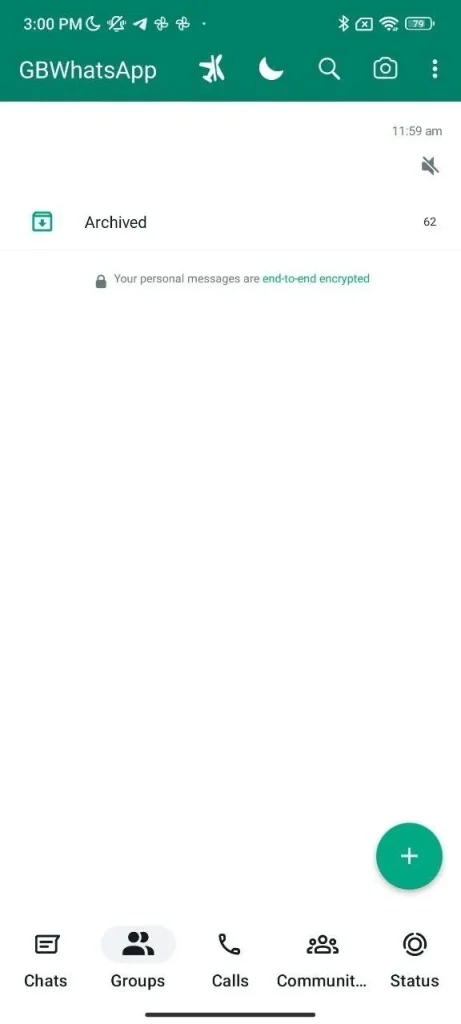
Esta función es muy útil porque te ayuda a encontrar rápidamente las conversaciones importantes, especialmente porque los grupos suelen recibir muchos mensajes. Tenerlos en una pestaña separada hace que la aplicación sea más organizada y fácil de usar.
Cuando abres la sección de comunidades en GB WhatsApp por primera vez, la aplicación te pedirá que crees una nueva comunidad. Pero si ya eres miembro de alguna comunidad, verás en esta pestaña todas las comunidades a las que te has unido.
Esta función funciona igual que en el WhatsApp oficial.
Comunidades
Las comunidades de WhatsApp son una función útil para organizar los grupos de forma más ordenada. Con esta función, puedes agrupar los chats grupales por tema, lo que facilita la gestión de los miembros y la comunicación en un solo lugar.
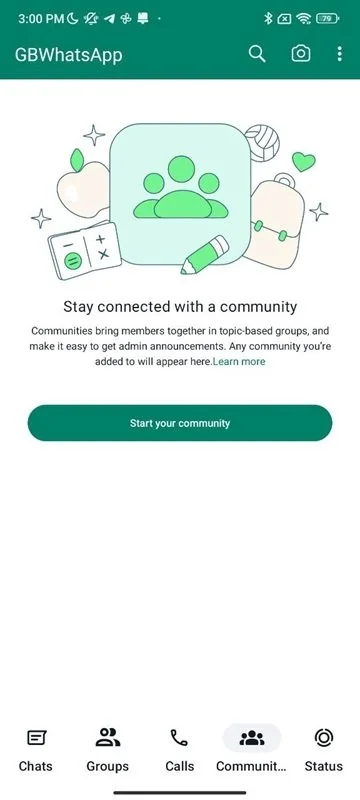
Por ejemplo, puedes crear una comunidad para tu escuela y organizar las conversaciones entre estudiantes, padres y profesores según lo necesites.
Cuando abras la sección de comunidades en GBWhatsApp por primera vez, la aplicación te pedirá que crees una nueva comunidad. Pero si ya formas parte de alguna, verás en esta pestaña todas las comunidades a las que te has unido.
Esta función funciona igual que en el WhatsApp oficial.
Configuración de GB WhatsApp
Para acceder a la configuración de GB WhatsApp (WhatsApp GB), toca el ícono de tres líneas horizontales en la esquina superior derecha. Aparecerá un menú con muchas opciones. La mayoría de las funciones extra del app están dentro de la opción “Configuración”.
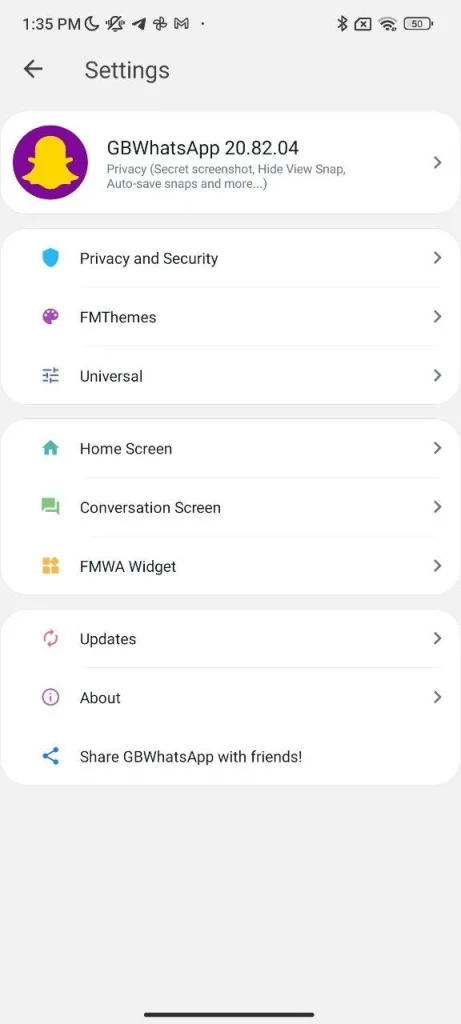
Privacidad y seguridad: Puedes ocultar tu última conexión, elegir quién puede llamarte, ocultar los ticks azules en chats individuales y grupales, evitar que se borren los mensajes y ocultar que viste los estados de tus contactos.
Temas (apariencias): Puedes descargar más de 4000 temas para cambiar completamente el aspecto de la aplicación, importar temas desde la tarjeta SD o volver al diseño original.
Ajustes generales: Aquí puedes personalizar colores, íconos, fuentes, controlar el tamaño de los archivos enviados y las opciones de copia de seguridad.
Pantalla principal: Permite ajustar la apariencia de las pantallas principales como los chats, estados y llamadas, incluyendo el orden de la información y el comportamiento de los botones flotantes.
Pantalla de chat: Puedes personalizar cómo se ven las conversaciones, la vista de los contactos, los ajustes de fotos y videos, y configurar opciones especiales para ciertos contactos.
Widget de WhatsApp: Te permite cambiar el estilo de las notificaciones flotantes en la pantalla.
Actualizaciones: Puedes verificar si hay nuevas versiones, ver el historial de cambios y actualizar la app desde los canales oficiales.
Acerca de la app: Muestra información sobre GB WhatsApp Pro, el desarrollador y enlaces a sus redes sociales.
Compartir WhatsApp: Acceso rápido para compartir la aplicación con tus contactos.
Otras opciones en el menú:
- Reiniciar WhatsApp: Cierra y vuelve a abrir la aplicación.
- Enviar mensaje a número no guardado: Puedes enviar mensajes sin guardar el número en tus contactos.
- Crear nuevo grupo: Para crear un nuevo chat grupal.
- Crear nueva difusión: Para enviar un mensaje a varios contactos a la vez.
- WhatsApp Web: Para conectar la app con tu computadora y usarla desde el navegador.
- Chats archivados: Para ver las conversaciones que archivaste.
- Mensajes destacados: Para ver los mensajes que marcaste como favoritos.
- Configuración general: Contiene opciones como cifrado, verificación en dos pasos, copia de seguridad, almacenamiento y notificaciones (igual que en el WhatsApp oficial).
Usar dos cuentas de WhatsApp al mismo tiempo con GB WhatsApp
Al instalar GB WhatsApp, puedes usar dos cuentas de WhatsApp al mismo tiempo si lo combinas con la app oficial o con otra aplicación similar que funcione en el mismo dispositivo. La única condición es que tengas dos números diferentes, ya que cada aplicación necesita su propio número.
No es algo complicado. Solo tienes que instalar GB WhatsApp junto con otra versión de WhatsApp. Luego, al momento de activar las cuentas, ingresa dos números distintos y válidos que puedan recibir SMS. Una vez que verifiques ambos números, podrás usar las dos cuentas en el mismo teléfono sin problema.
También te puede interesar: Las 10 mejores funciones de GB WhatsApp que muchos no conocen.